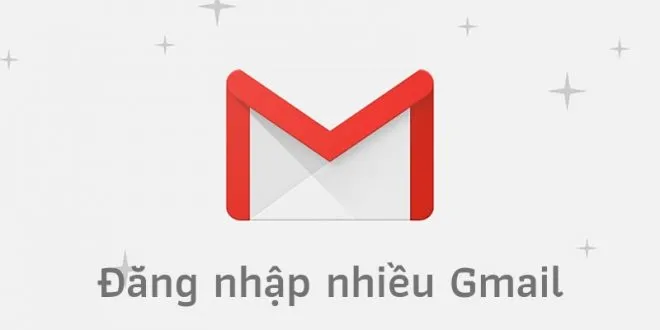Bạn đang đọc: Đăng nhập 2 hay nhiều tài khoản Gmail cùng lúc trên máy tính
Bạn có nhiều tài khoản Gmail muốn đăng nhập và quản lý cùng lúc, mặc định trình duyệt web không cho phép bạn đăng nhập 2 tài khoản Gmail cùng lúc. Vậy làm sao để đăng nhập nhiều tài khoản Gmail trên máy tính.
Hướng dẫn cách đăng nhập 2 hay nhiều tài khoản Gmail cùng lúc
Cách 1: Tạo thêm nhiều người dùng mới trên trình duyệt Google Chrome
→ Tải về và cài đặt trình duyệt web Google Chrome nếu bạn chưa có
Trên trình duyệt Chrome, có tính năng tạo thêm nhiều người dùng mới, với mỗi người dùng bạn có thể đăng nhập một tài khoản Gmail, nếu kết hợp với chế độ ẩn danh có thể đăng nhập gấp đôi tài khoản Gmail.
Để thêm người dùng mới, bạn nhấn vào ảnh đại diện góc trên cùng bên phải chọn Quản lý mọi người → Nhấn nút Thêm người → Nhập tên người dùng mới, chọn ảnh đại diện rồi nhấn nút Thêm
Lúc này bạn sẽ có một trình duyệt Chrome như lúc mới cài đặt, đăng nhập tài khoản Gmail khác trên người dùng mới này nha, và đăng nhập được thêm một tài khoản Gmail khác với chế độ ẩn danh (xem cách 2) của người dùng mới này.
Vậy là mỗi người dùng trên trình duyệt Chrome bạn có thể đăng nhập 2 tài khoản Gmail
- Để mở người dùng đã thêm, bạn nhấn vào ảnh đại diện góc trên cùng bên phải của trình duyệt rồi nhấn vào tên người dùng
- Để xóa người dùng đã thêm, bạn nhấn vào ảnh đại diện góc trên cùng bên phải → Quản lý mọi người → đưa chuột vào người dùng muốn xóa, nhấn nút 3 chấm dọc chọn Xóa người này
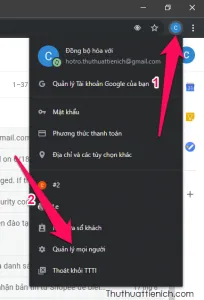
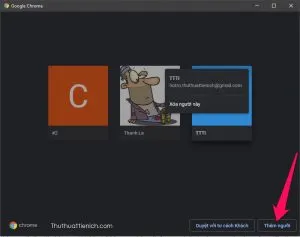
Tìm hiểu thêm: Cách lưu trang web thành file PDF đọc Offline trên Google Chrome
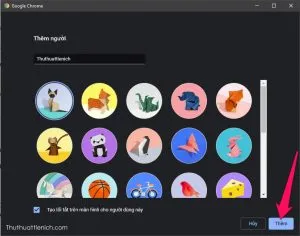
Cách 2: Sử dụng chế độ ẩn danh của trình duyệt web
Chế độ ẩn danh hay còn gọi là chế độ riêng tư của trình duyệt web có thể giúp bạn đăng nhập 2 tài khoản Gmail trên cùng một trình duyệt web. Sử dụng chế độ duyệt web ẩn danh bạn sẽ không bị ảnh hưởng bởi cookie, lịch sử web hay cache.
Cách mở chế độ duyệt web ẩn danh trên các trình duyệt:
- Với trình duyệt Google Chrome & trình duyệt Cốc Cốc: Trong cửa sổ trình duyệt web đang mở bạn nhấn tổ hợp phím Ctrl + Shift + N
- Với trình duyệt Mozilla Firefox & trình duyệt Internet Explorer: Trong cửa sổ trình duyệt web đang mở bạn nhấn tổ hợp phím Ctrl + Shift + P
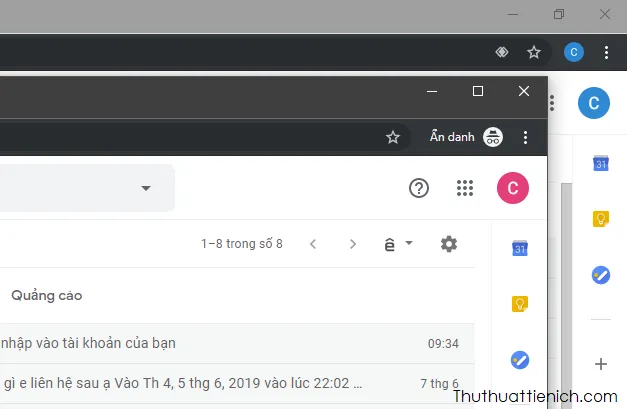
Cách 3: Sử dụng ứng dụng Outlook (Windows 8/8.1/10)
Từ Windows 8, chúng ta có Windows Store, nơi có thể tải về các ứng dụng tương tự như trên điện thoại. Trên Windows Store, có khá nhiều ứng dụng giúp quản lý và đăng nhập email, nổi bật nhất là Outlook của Microsoft.
Với Outlook, bạn có thể đăng nhập và quản lý bao nhiêu tài khoản Email tùy thích. Tải về ứng dụng Outlook miễn phí ở đây.
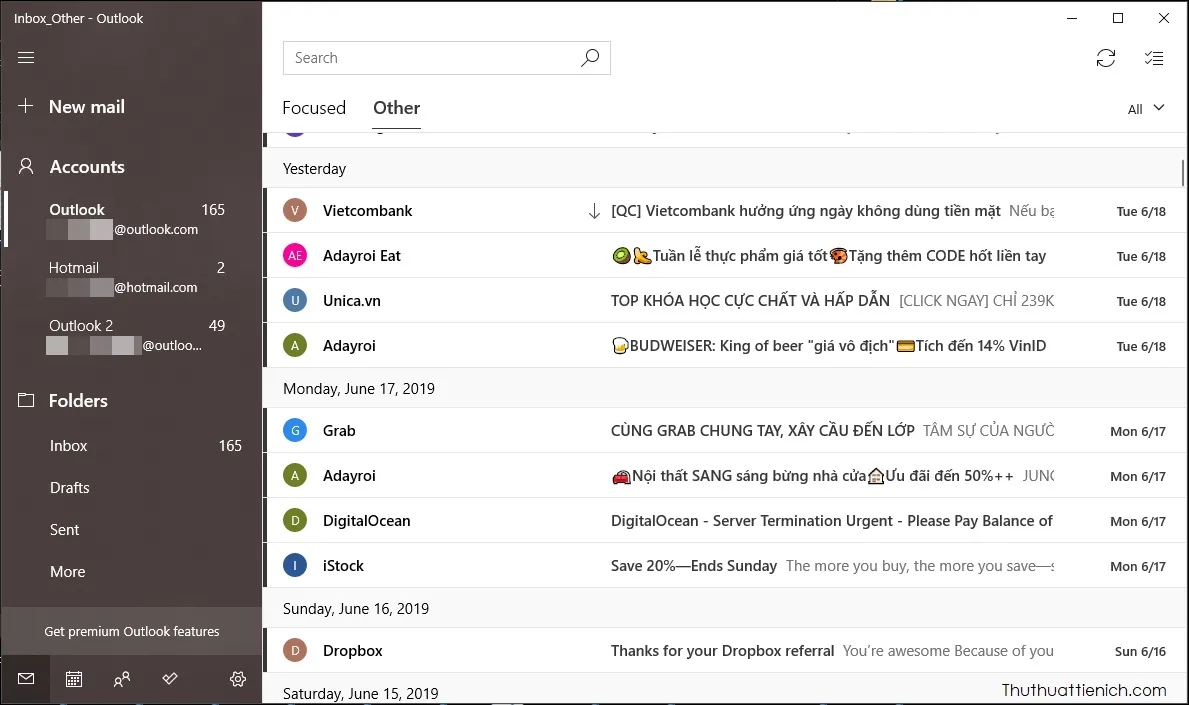
>>>>>Xem thêm: Hướng dẫn cách cài đặt giao diện Dark Mode (màu đen) cho Windows 10
Cách 4: Sử dụng nhiều trình duyệt web khác nhau
Bạn mở bao nhiêu trình duyệt web thì có thể mở bấy nhiêu tài khoản Gmail. Bạn có thể sử dụng kết hợp với cách 2 (đăng nhập nhiều tài khoản Gmail bằng chế độ ẩn danh) để x 2 số tài khoản Gmail có thể đăng nhập được.
Tham khảo những trình duyệt web thông dụng nhất ở Việt Nam hiện nay:
- Google Chrome
- Mozilla Firefox
- Cốc Cốc
- Microsoft Edge
- Opera
Chúc các bạn thành công!!!